Googleビジネスプロフィールを運用する際には、必ずビジネスの業種を表すメインカテゴリの設定をしなければなりません。
また、メインカテゴリ以外にもサブカテゴリを設定することができ、業種をさらに細かく分けたり、取り扱いサービスを設定したりしてユーザーによりわかりやすく表示させることができます。
この記事では、Googleビジネスプロフィールの「カテゴリ」について、登録する方法や登録する際の注意点を説明していきます。
Googleビジネスプロフィールの「カテゴリ」とは
カテゴリは、ビジネスの事業内容を表し、そのカテゴリのサービスを検索しているユーザーにビジネスを結びつける役割を果たします。
例えばメインカテゴリが「ピザレストラン」の場合、地元の「レストラン」、「イタリアンレストラン」「ピザ」を検索したユーザーのローカル検索結果に表示される可能性があります。
ただしカテゴリは、Googleのローカル検索結果のランキングに影響する数多くの要素のうちの一つに過ぎないという点に注意してください。
登録しないとどうなるの?
Googleビジネスプロフィールを登録するにあたって、メインカテゴリの登録は必須項目です。
つまり、登録しないと事実上Googleビジネスプロフィールの作成自体ができません。
また、自身のビジネスに合ったカテゴリを選ばないと、ユーザー側に対して正しくGoogleビジネスプロフィールを表示することができなかったり、ビジネスを見つけてもらいにくくなるデメリットがあります。
デメリットをなくすためにも、しっかりとこの記事でカテゴリの登録方法を確認しましょう。
新規で「カテゴリ」を登録する方法
まず、新規でGoogleビジネスプロフィールを作成するときのカテゴリ登録方法を説明していきます。
Googleビジネスプロフィールの「カテゴリ」を指すものは基本的にメインカテゴリになります。メインカテゴリはGoogleビジネスプロフィール全体を表すものを選んでいきましょう。
また、ビジネス情報を登録する際には、必ず「カテゴリ」を設定する必要があります。
カテゴリは自由形式ではなくて、選択形式です。
ご自分のビジネスに一番合ったものを選択しましょう。
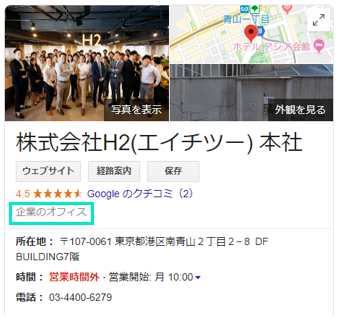
カテゴリ登録に関しましてはPC版、スマートフォン版も画面がほとんど変わりませんので、ご安心して下記の通り進めていきましょう。
1.Googleビジネスプロフィールにログインし、今すぐ開始をクリックします。
下記URL参照https://www.google.com/business/
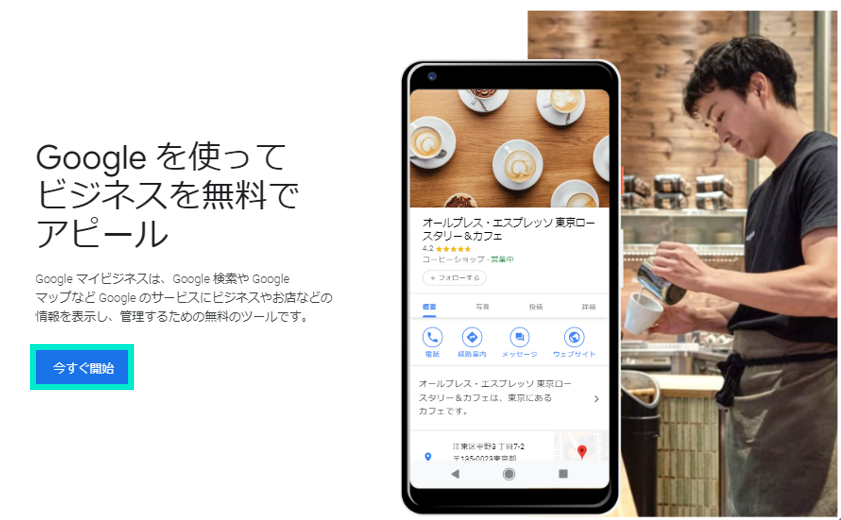
2.ビジネス名、ビジネスの所在地を入力していくと、下記の画像のようにカテゴリの登録画面になります。
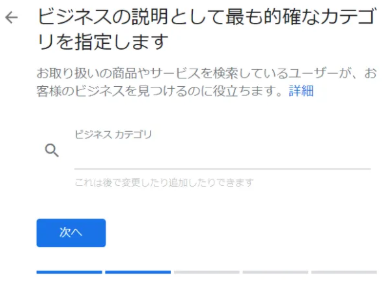
3.ビジネスのカテゴリとしてもっとも的確なものを一つ選び入力します。単語を入れると候補が表示されますので、その中から選びましょう。
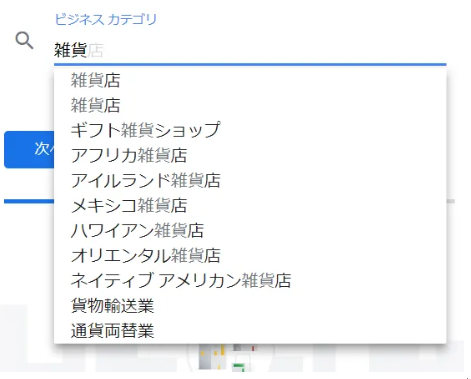
4.入力し選び終わったあとに「次へ」を押すと新規のカテゴリの登録は完了です。
既存で「カテゴリ」を登録する方法
すでにGoogleビジネスプロフィールの登録がある方は、既存で「カテゴリ」を登録するというより、変更という形になります。
ここでは、その方法をPC版とスマートフォン版に分けて説明していきます。
PC版
1.Googleビジネスプロフィールにログインします。
2.Googleビジネスプロフィール内の情報をクリックします。
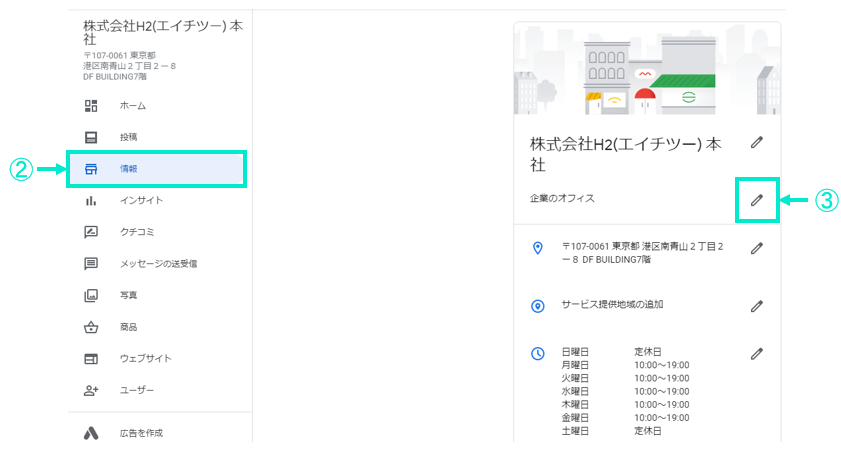
3.屋号の下にある、カテゴリ欄の横の鉛筆マークをクリックする。
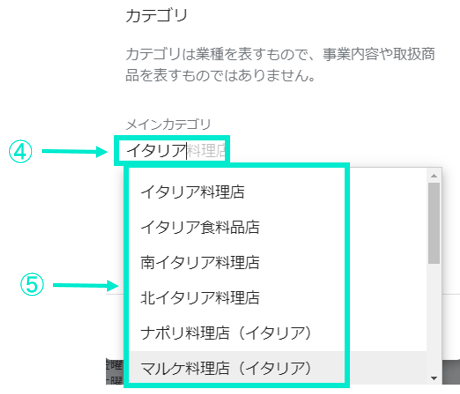
4.メインカテゴリの欄にビジネスに近いカテゴリを入力すると選択が表示され、一番合ったものを選びます。
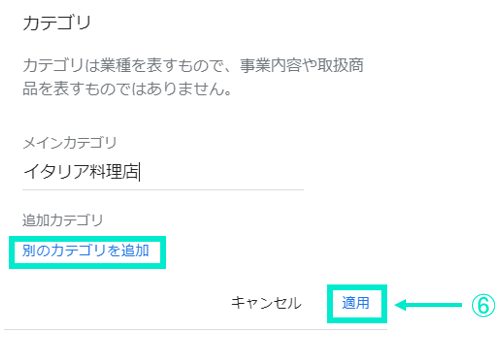
5.適用をクリックし登録します。この時さらに別のカテゴリを追加したい場合は、後述する「追加カテゴリ」を登録する方法を参考にしましょう。
スマートフォン版
1.Googleビジネスプロフィールを開き、プロフィールを選択します。
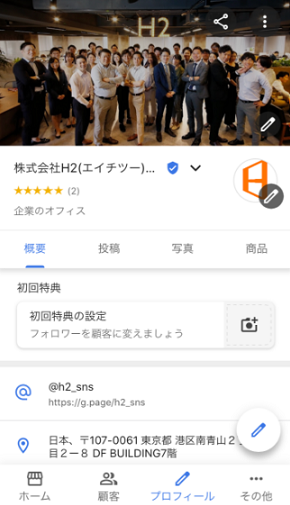
2.下にスクロールしていくと「すべて表示」が出てくるのでタップします。
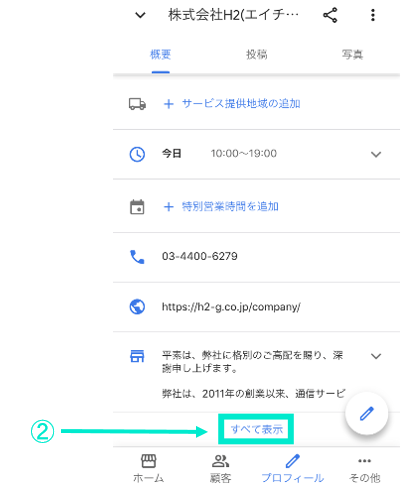
3.ビジネス情報編集のページになるので、屋号の下にあるカテゴリ欄右端の鉛筆マークをタップします。
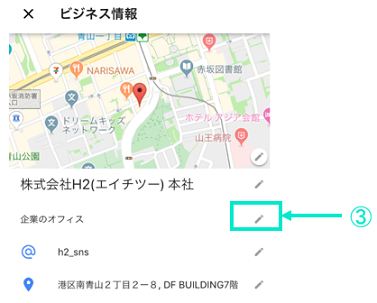
4.カテゴリの編集でビジネスに合うものを入力し、選択してください。
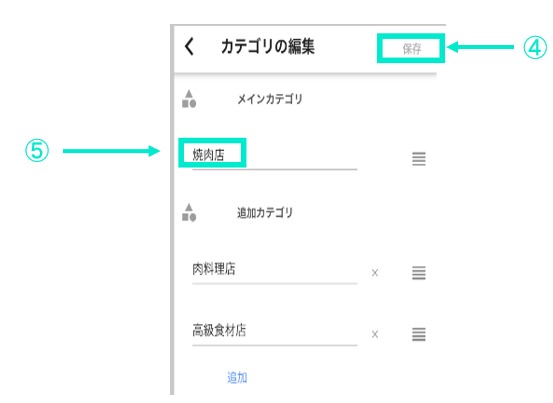
5.入力が終わりましたら保存を押し完了です。
「追加カテゴリ」を登録する方法
ここでは「追加カテゴリ」の登録方法について書いていきます。
複数のビジネスがある場合、追加でカテゴリを設定することができます。
最大9個まで追加できますが、必ずしも選ぶ必要はありません。
追加カテゴリもメインカテゴリと同じで選択式になります。
こちらでもPC版とスマートフォン版の両方を説明していきますので、それぞれにあった方法で登録しましょう。
PC版
1.Googleビジネスプロフィールにログインします。
2.Googleビジネスプロフィール内の情報をクリックします。
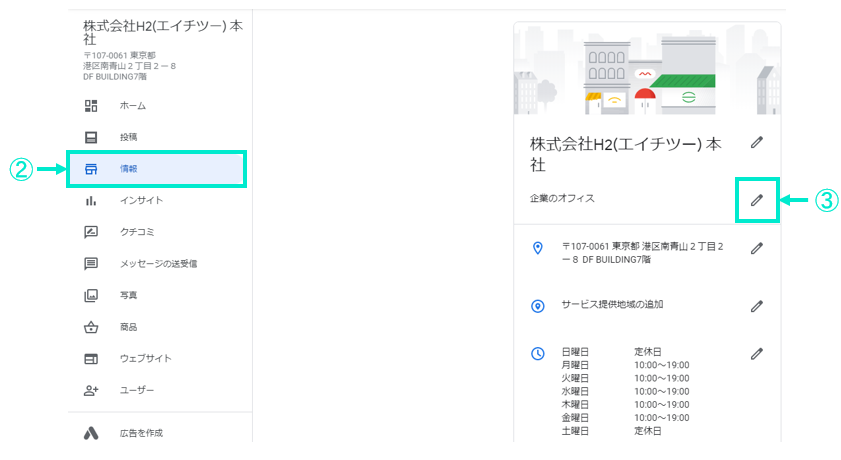
3.屋号の下にある、カテゴリ欄の横の鉛筆マークをクリックする。
4.カテゴリの表示の「別のカテゴリを追加」をクリックします。

5.追加したいカテゴリを入力するとメインカテゴリの時と同じように選択形式になるので、近いカテゴリを選択しましょう。
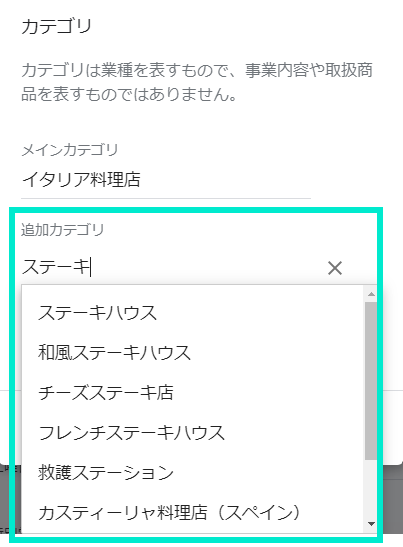
6.適用をクリックすると登録完了です。
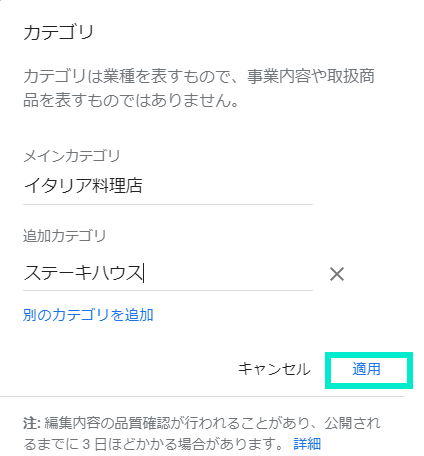
スマートフォン版
1.Googleビジネスプロフィールを開きます。
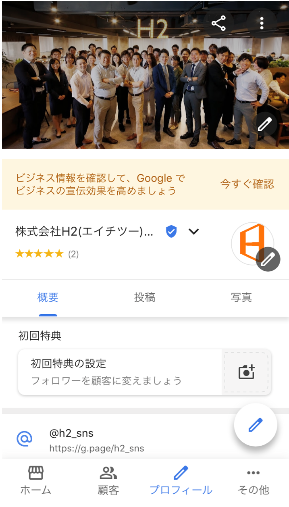
2.下にスクロールしていくと「すべて表示」が出てくるのでタップします。
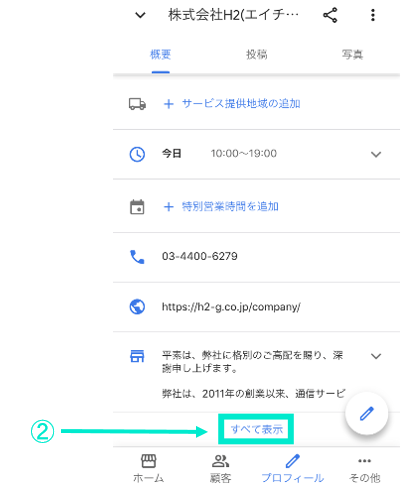
3.カテゴリを追加の右側にある鉛筆マークをタップします。
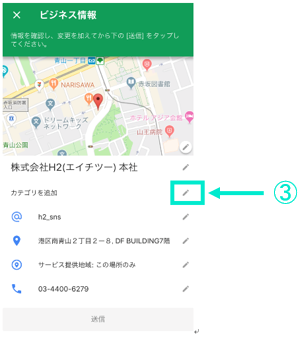
4.カテゴリ編集画面になるので、追加カテゴリをビジネスに近いものを入力します。こちらも選択方式です。
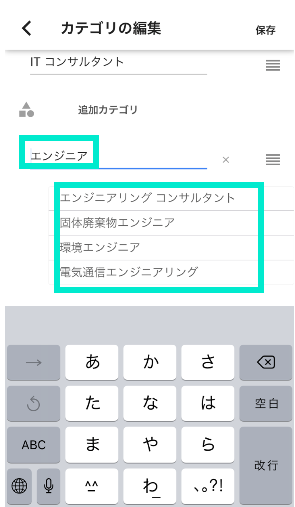
5.保存をタップし終了します。
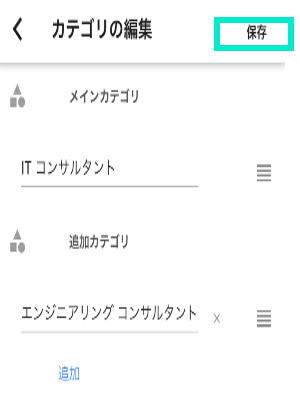
カテゴリ登録時の注意点
- 自由にカテゴリを設定できるわけではなく、Googleが出してくれるカテゴリに対して選択することになるので、自分のビジネスにしっかりと適している近いものを選びましょう。
- 追加カテゴリは9個まで登録することができますが、たくさんカテゴリを設定しておいたほうが検索結果に表示されやすくなるという訳ではなく、実はカテゴリは厳選したものを設定する方が良いとされています。
Googleはユーザーに正確な情報を提供するためには、中心となる事業内容を示すカテゴリのみを、可能な限り数少なく設定することを推奨しています。
事業内容を示すメインカテゴリを設定すれば、後の作業はすべて Google のシステムが行ってくれます。
たとえば、「ゴルフリゾート」という具体的なカテゴリを選択すると、Google のシステム内で「リゾートホテル」「ホテル」「ゴルフコース」といった、より一般的なカテゴリが追加されます。
Google ではお店やサービスのウェブサイト、ウェブ全体の書き込みや評判からも、カテゴリ情報を検出しているので、無理にカテゴリをたくさん設定する必要はないのです。
Google に掲載するローカル ビジネス情報のガイドラインにも明記されていますので、併せてご覧ください。
追加カテゴリはひとつのカテゴリでは説明できない場合に行うものですので、メインカテゴリに全く関連の無いものを選択することも可能です。
Googleマップ検索画面に「テイクアウト」「デリバリー」のカテゴリが追加
新型コロナウイルス感染症(COVID-19)の影響で、テイクアウトやデリバリーを提供する飲食店が増えたり、ユーザーからの需要も増えたため、Googleマップの検索画面に「テイクアウト」と「デリバリー」のカテゴリが追加されました。
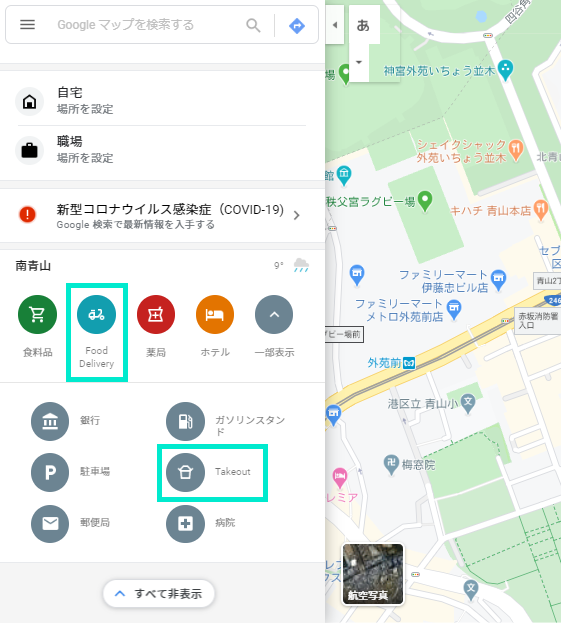
カテゴリで以下のものが設定できます。
テイクアウト・デリバリーをすでにやっている、これから始めるといった方は参考にしてください。
メインカテゴリはビジネスを表す大事な業種の部分になるので、主要業種がテイクアウトやデリバリーではない場合は追加カテゴリで設定しましょう。
【テイクアウト】
- テイクアウト
- テイクアウト寿司店
- テイクアウト可能な中華料理店
【デリバリー】
- 宅配ピザ
- 宅配 / 出前
- デリバリー中華料理店
カテゴリの追加方法は上述の手順で行いましょう。
まとめ
いかがでしたか?カテゴリはビジネスの事業内容を表すものであり、ユーザーがビジネスを検索する際の手助けになります。
適正なカテゴリを設定しておくと、ユーザーが検索した際にマッチしやすくなり、検索画面に表示されやすくなります。
設定できるカテゴリは最大で9個まで設定できますが、多く設定すると情報が散漫になり、検索に表示されにくくなる可能性があるので最小限に抑えて設定しましょう。
ぜひ、この記事を参考にカテゴリの設定をしてみてください。

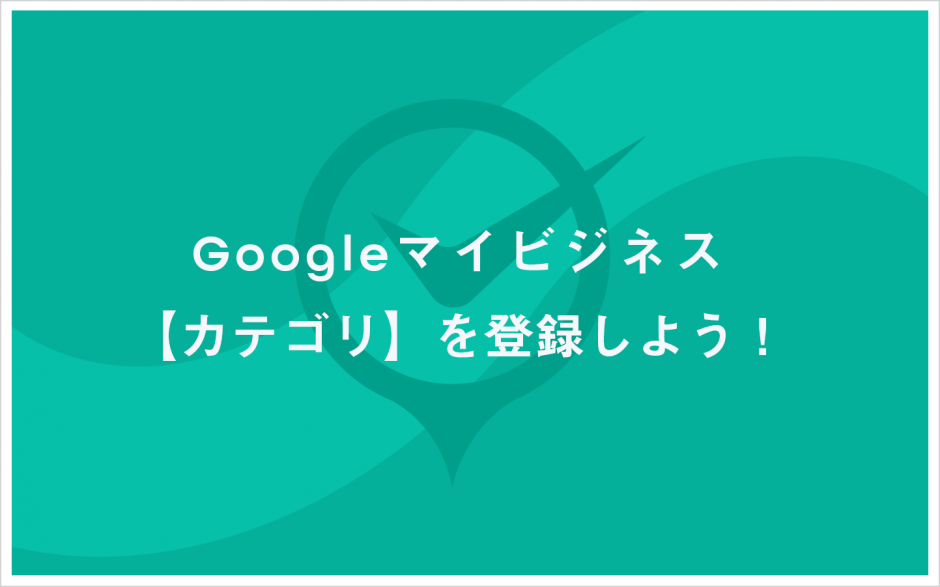



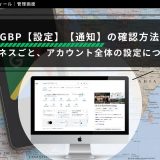
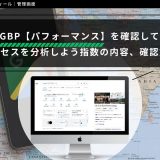
 MEO攻略マニュアルをダウンロード
MEO攻略マニュアルをダウンロード
コメントを残す